Разъёмы и распайка USB | Схема распайки разъёмов USB
Universal Serial Bus (USB) схема распайки
Схема распайки разъёмов USB
Схема распайки разъёмов USB (кабель и устройство)
Схема распайки разъёмов USB (кабель и устройство)
Сигналы USB передаются по двум проводам (витая пара) экранированного четырёхжильного кабеля.
Номер контакта |
Обозначение сигнала |
Цвет провода |
1 |
VBUS |
Красный |
2 |
D- |
Белый |
3 |
D+ |
Зелёный |
4 |
GND |
Чёрный |
VBUS – напряжение +5 Вольт цепи питания, GND – контакт для подключения «корпуса» цепи питания. Максимальная сила тока, потребляемого устройством по линиям питания шины USB, не должна превышать 500 мА. Данные передаются через контакты D- и D+ разъёма USB. Дифференциальный способ передачи данных является основным для USB.
Разъёмы USB кабеля
Для USB-кабеля используются специальные USB разъёмы. Кабель USB является направленным, поэтому, для правильного подключения, USB разъёмы имеют различную конфигурацию. Различают два типа USB разъёмов: Тип A (см. Рис.7. и Рис.8.) и Тип B (см. Рис.9., Рис.10. и Рис.11).
Рис.7. Обычный разъём USB кабеля Тип A
В соответствии со спецификацией 1.0 USB разъёмы Тип A применяются для подключения «к хосту» т.е. устанавливаются на стороне контроллера или концентратора USB.
Рис.8. «Фирменный» разъём USB кабеля Тип A
В соответствии со спецификацией 1.0 USB разъёмы Тип B применяются для подключения «к устройству» т.е. для подключения периферийных устройств.
Рис.9. Обычный разъём USB кабеля Тип B. Такой разъём подходит, например,
Рис.10. Обычный разъём USB mini кабеля Тип B
Рис.11. Разъём мicro USB кабеля Тип B. На рисунке, ниже символа USB хорошо видно обозначение Тип B
На Рис.12. и Рис.13. показаны USB кабели. Эти USB кабели оборудованы обычным разъёмом USB кабеля Тип A и разъёмом USB mini кабеля Тип B.
Рис.12. USB кабели оборудованы обычным разъёмом USB кабеля Тип A (на рисунке слева) и разъёмом USB mini кабеля Тип B (на рисунке справа). Тип B обозначен как B
Рис.13. USB кабели оборудованы обычным разъёмом USB кабеля Тип A (на рисунке слева) и разъёмом USB mini кабеля Тип B (на рисунке справа). Тип B обозначен как
Рис.14. USB кабель, оборудованный миниатюрным разъёмом, называемым мicro USB
USB поддерживает «горячее» (при включенном питании) подключение и отключение устройств. Это достигнуто увеличенной длиной заземляющего контакта разъёма по отношению к сигнальным контактам см. Рис.15. При подключении разъёма USB первыми замыкаются заземляющие контакты, потенциалы корпусов двух устройств выравниваются и дальнейшее соединение сигнальных проводников не приводит к перенапряжениям, даже если устройства питаются от разных фаз силовой трёхфазной сети.
Рис.15. Длина заземляющего контакта (на рисунке контакт 4 GND вверху) разъёма увеличена по отношению к сигнальным (на рисунке контакт 3 D+ внизу) контактам. Верхний контакт длиннее нижнего. Это позволяет производить подключение и отключение устройств без выключения питания (так называемое «горячее» подключение и отключение)
Рис.15.a. Длина контактов питания USB разъёма флеш-карты (на рисунке крайние контакты) увеличена по отношению к сигнальным (на рисунке средние контакты) контактам. Это позволяет производить подключение и отключение устройств без выключения питания (так называемое «горячее» подключение и отключение)
Ответные части USB разъёмов располагаются на периферийных устройствах, подключаемых по USB см. Рис.16. и Рис.17.
Рис.16. Разъём для подключения разъёма кабеля USB. Хорошо виден символ USB
Рис.17. Разъём для подключения разъёма кабеля USB mini Тип B
Рис.18. Сопоставление размеров разъёмов USB. Обычный разъём USB кабеля Тип A (на рисунке слева), разъём USB mini кабеля Тип B (на рисунке в центре) и разъёмом USB мicro кабеля Тип B (на рисунке справа). Тип B обозначен как B
См. также Схема кабеля USB — Universal Serial Bus
Обозначения маркировки USB кабеля
 Высокотехнологичный мир не мыслим без коммуникаций, потому каждое устройство и девайс требуют взаимодействия друг с другом. Технологий обмена данными придумано множество, но неизменна остается среда распространения данных – провода и радиоканалы. В быту нам знаком и чаще всего необходим проводной последовательный интерфейс USB (Universal Serial Bus — «универсальная последовательная шина»), который соединяет наши периферийные устройства и осуществляет передачу данных между ними. Обмен информацией происходит по четырем проводам, два крайних из которых используются для питания устройств (по ним также заряжаются наши телефоны) и два внутренних для данных. Все достаточно просто, подключил USB мышь к компьютеру и она работает, подключил флэшку и вот данные, однако все просто с устройствами, которые имеют собственный заводской интерфейсный коннектор или провод. Гораздо сложнее дело обстоит с универсальными устройствами, которые не имеют собственного интерфейсного кабеля, а всего лишь снабжены интерфейсным разъемом USB.
Высокотехнологичный мир не мыслим без коммуникаций, потому каждое устройство и девайс требуют взаимодействия друг с другом. Технологий обмена данными придумано множество, но неизменна остается среда распространения данных – провода и радиоканалы. В быту нам знаком и чаще всего необходим проводной последовательный интерфейс USB (Universal Serial Bus — «универсальная последовательная шина»), который соединяет наши периферийные устройства и осуществляет передачу данных между ними. Обмен информацией происходит по четырем проводам, два крайних из которых используются для питания устройств (по ним также заряжаются наши телефоны) и два внутренних для данных. Все достаточно просто, подключил USB мышь к компьютеру и она работает, подключил флэшку и вот данные, однако все просто с устройствами, которые имеют собственный заводской интерфейсный коннектор или провод. Гораздо сложнее дело обстоит с универсальными устройствами, которые не имеют собственного интерфейсного кабеля, а всего лишь снабжены интерфейсным разъемом USB.
Проблемы работы устройств через USB кабель
Что может быть проще работы по кабелю из 4 проводов? Что сложного в этом простейшем проводнике, откуда возникают проблемы? Довольно часто при подключении USB устройств нам выдаются сообщения типа «подключено Неизвестное устройство» или же подключенное устройство не появляется в диспетчере устройств вовсе. Подобные проблемы самые распространенные при подключении принтера. Начинаем тщетно переустанавливать драйвера, проверяем питание, шевелим провода и т.д., однако в 80% случаев проблемой является сам USB кабель.
Растут скорости, провода остаются, поэтому для современных внешних устройств интерфейсный кабель должен быть высокоскоростным, поддерживающим стандарты USB 2.0 HighSpeed или USB 3.0 для совсем современных девайсов. Как правило на кабеле ничего про принадлежность или сферу применения не написано, однако характерный элемент высокоскоростного кабеля — ферритовый фильтр (боченок на кабеле) и конечно же заводская маркировка. Каждый кабель имеет индивидуальные показатели защиты от помех и степень затухания сигнала, от этого и зависит какой длины будет провод до принтера, чтобы последний стабильно работал.
Рассмотрим маркировки распространенных USB проводов.

Степень затухания сигнала в USB кабеле
Степень затухания сигнала, определяется по маркировке (например 28AWG, или 26AWG, и т.д. до 20AWG). В зависимости от маркировки (первые две цифры) можно определить предельные длины кабеля, при которых кабель может нормально работать по протоколу USB2.0:
28 = 0.81 м
26 = 1.31 м
24 = 2.08 м
22 = 3.33 м
20 = 5.00 м
Максимальная допустимая длина USB-кабеля не должна превышать 5м (для кабеля с маркировкой 20AWG). Если нужна большая длина, необходим активный повторитель (например USB-хаб с питанием).
На фото два обозначения AWG — 28 и 26. Первая цифра относится к типу кабеля и если не единственная, то не указывает на предельную длину. В данном случае определяющей является вторая цифра — 26AWG и именно она говорит о том, что максимальная длина этого кабеля должна быть не более 1.31м. Кабель на фото, довольно тонкий (2.5мм), но это не значит что он хуже чем более толстый, как принято считать, смотрите маркировку!
Также частым источником проблем является нехватка мощности питания для корректной работоспособности устройств по USB проводам, поэтому этому моменту тоже стоит уделить внимание. Каждый интерфейс имеет ограничения по максимальной силе тока, потребляемого устройством по линиям питания, который не может быть превышен без специальных устройств типа активного USB разветвителя с питанием:
- для шины USB 2.0 — 500 мА,
- для шины USB 3.0 — 900 мА,
- для шины USB 3.1 — 5А.
разъемы, расшифровка маркировки / Лайв им. Waldemarik / iXBT Live
Всех приветствую, кто заглянул на огонек. Речь в обзоре пойдет, как вы наверно уже догадались, о небольшом обзоре (фотохвасте) нескольких USB 3.0 кабелей и переходников. В обзоре будет небольшой экскурс по маркировке и небольшое тестирование, поэтому кому интересно, милости прошу под кат.
Общий вид USB 3.0 кабелей:

Внешний вид:
Первый кабель, о котором я бы хотел вам рассказать, является банальным удлинителем USB 3.0 Type A (папа) -> USB 3.0 Type A (мама). Поставляется в простом полиэтиленовом пакетике:

Длина кабеля 1м, маркировка кабеля E301195 AWM STYLE 2725 80°C 30V VW-1:

Оказывается, что большинство типов кабелей стандартизированы некой американской конторой Underwriters Laboratories Inc., которая разработала определенные стандартны и взымает определенную плату за их сертификацию. Дак вот, судя по маркировке, спецификации кабеля следующие:
— E301195 – это уникальный код производителя (в нашем случае производитель Espada)
— AWM (Appliance Wiring Material) – подкласс проводников, предназначенных для соединения электрических приборов и узлов
— 2725 – определенный код для конкретного типа кабеля, в нашем случае «Multiple-conductor cable using non-integral jacket» (один из типов многожильных кабелей). В спеках кода содержится описание структуры кабеля, минимальный диаметр жил, их материал, цветовая маркировка, а также материал изоляции
— 80°C– максимальная рабочая температура
— 30V – максимальное рабочее напряжение (30V переменного тока)
— VW-1 – знак того, что кабель прошел тепловой тест Vertical-Wire Flame Test (UL 1581 VW-1) на специальном стенде. Суть теста заключается в том, чтобы удостовериться, что при воздействии температуры (от горелки) в течение 15 секунд, изоляция кабеля не загорится. Всего делается 4 подхода. После этой картинки, думаю, все станет ясно:
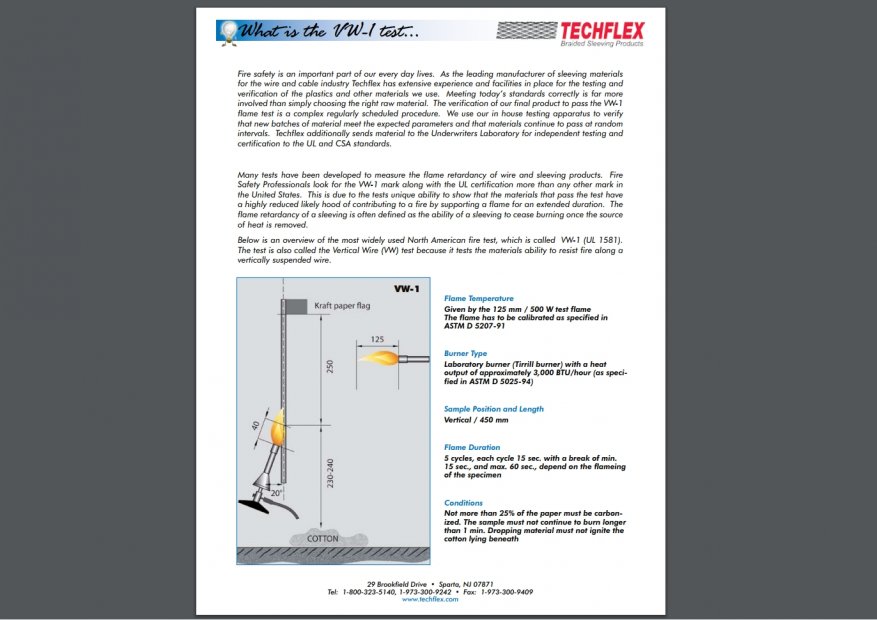
Кому интересно, могут посмотреть в интернете более подробные описания.
На вид кабель достаточно качественный, через синюю изоляцию можно «нащупать» экранированную оплетку, защищающую кабель от всевозможных наводок. Оплетка соединена с обоими металлическими разъемами и гальванически развязана от контактов. Сами разъемы позолочены (покрыты нитридом титана для защиты от окисления) и вплавлены в достаточно мягкий изоляционный слой, чем-то напоминающий силикон. Разъемы имеют стандартные 9 контактов (4 основных контакта для совместимости с USB 2.0 и 5 дополнительных контактов):

Приятным бонусом можно считать то, что разъем USB 3.0 «мама» утоплен и не выставляется наружу, как у большинства подобных кабелей.
Для небольшого тестирования я подключил скоростную USB флешку Netac U903 64Гб напрямую к USB 3.0 порту компьютера, скорость была следующая:
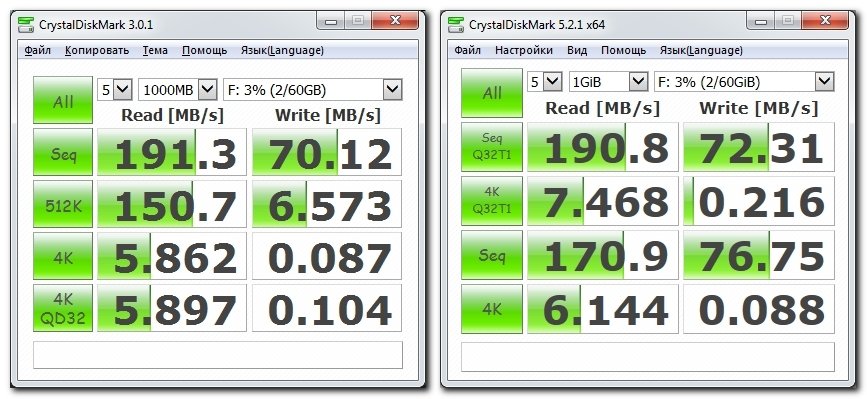
Затем подключил флешку через USB удлинитель. Скорость нисколько не упала (в пределах погрешности программ), CRC суммы копируемых файлов совпадали:
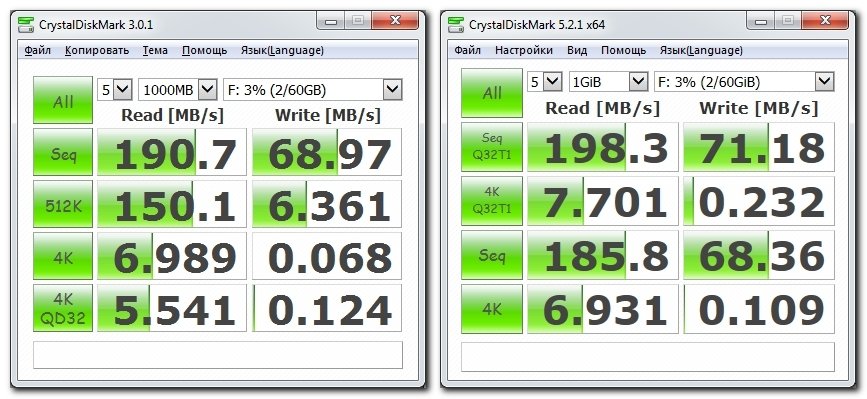
Итого, на мой взгляд, качественный USB 3.0 кабель (удлинитель). В оффлайне цены начинаются от 350р.
Купить данный кабель можно в магазине GearBest – здесь. Не забываем, что треть стоимости можно скостить поинтами.
Следующий на очереди – фирменный кабель SSK USB 3.0 Type A (папа) -> microUSB 3.0 Type B (папа), длиной 60см.
Купить данный кабель можно в магазине GearBest – здесь.
Данный кабель поставляется в глянцевом антистатическом пакетике:

Внутри пакетика помимо самого кабеля, присутствует и сертификат качества:

К тому же, на обратной стороне пакетика присутствует защитный код, стерев который и пробив на сайте производителя, можно убедиться в подлинности изделия:

Маркировка кабеля E341631 AWM 20276 80°C 30V VW-1:

По маркировке практически все тоже самое, кроме уникального кода производителя и типа кабеля. В данном случае производитель KIM DING TAI GROUP CO LTD (E341631) и тип кабеля уже «Multiconductor cable with extruded non-integral jacket» (20276). Судя по всему, кабеля производятся по заказу компании SSK, а она уже продает их под своим брендом.
Контакты разъема также позолочены (покрыты нитридом титана), но сам материал изоляции чуть тверже, чем у предыдущего кабеля. Также присутствует экранирование:

Основное назначение данного кабеля – подключение различных внешних накопителей или адаптеров, имеющих встроенный мост (например, USB -> SATA) с соответствующим выходным разъемом. К сожалению, дополнительный разъем USB отсутствует, но поскольку у меня нет требовательных к питанию накопителей, для меня это не проблема. Если планируете подключать достаточно «прожорливые» внешние накопители от маломощных USB 2.0 портов, поищите вариант с дополнительным хвостиком, типа такого:

Купить можно здесь
Следом идет аналогичный USB 3.0 Type A (папа) -> microUSB 3.0 Type B (папа) кабель, но уже длиной 50см:

Покупал я его достаточно давно, но если не ошибаюсь, поставлялся он в обычном пакетике. Купить данный кабель можно в магазине GearBest – здесь.
Маркировка кабеля E318309 AWM 20276 80°C 30V VW-1:

Грубо говоря, по устройству он является аналогом предыдущего кабеля SSK. Отличие заключается лишь в другом производителе. Здесь, скорее всего, SHENZHEN CKL TECHNOLOGY CO.,LTD (E318309). В остальном все тоже самое.
К качеству изготовления нет абсолютно никаких нареканий: присутствует экранирование, контакты позолочены, разъемы надежно вплавлены в изоляцию. К сожалению, дополнительный USB 2.0 хвостик также отсутствует:

При сравнении кабелей, SSK более светлый и более грубый:

Ну и самый последний кабель на обзоре – адаптер USB Type C (папа) -> USB 3.0 Type A (мама).
Купить данный кабель можно в магазине GearBest – здесь.
Поставляется он в простом пакетике:

По большому счету, это больше переходник, нежели полноценный кабель. Приобретал его для миникомпьютера Beelink S1, обзор на который делал месяц назад. В данном миникомпьютере присутствует скоростной порт USB Type C, но вот адаптер для него в комплекте отсутствует:

На этом у меня все. За время работы кабелей, каких-либо неполадок не обнаружено, поэтому рекомендую к покупке!
Нестандартные цвета USB в шнурах мышей и клавиатур
Не все производители используют традиционные цвета проводов в шнурах USB.
Если у вашей клавиатуры или мыши оторвался шнур, читайте «Советы по ремонту». Если у вашего устройства нестандартная цветовая маркировка проводов, есть шанс, что здесь ▼ вы найдёте нужную информацию.
На платах некоторых мышей/клавиатур буквенные обозначения отличаются от общепринятых:
• вместо «D−» — D
Иногда эти обозначения перепутаны, что в общем-то не критично. Просто поменяйте местами провода D- и D+ местами, если устройство не заработало.
Джойстик Defender Game Racer Turbo:
Если у вас есть информация о тех устройствах, что не упомянуты здесь, прошу отписаться в комментариях к этой статье.
Нестандартные цвета в шнурах PS/2 приведены в статье «Мыши и клавиатуры PS/2».
Поделиться новостью в соцсетях
Распиновка и подключение USB(2.0 и 3.0) на материнской плате

Чтобы использовать фронтальные USB-порты, вам необходимо подключить их к материнской плате вашего компьютера. В этой статье мы расскажем и покажем, как это соединение должно быть выполнено.
В настоящее время материнские платы имеют четыре, шесть или восемь USB-портов, но обычно только два или четыре из них непосредственно припаиваются к материнской плате, сзади. Из-за этого у нас обычно есть два USB-порта, оставшихся на материнской плате. Эти порты обычно доступны в 9- или 10-контактном разъеме.
Распиновка usb на материнской плате
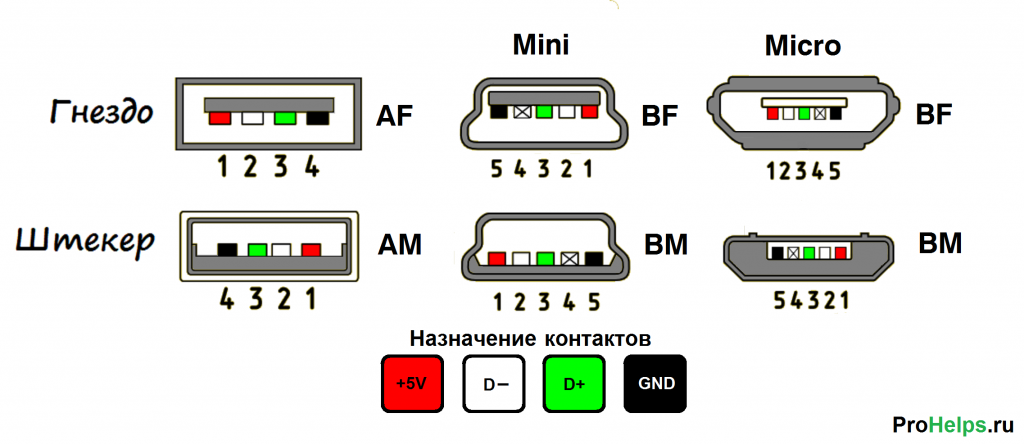
Самая большая проблема заключается в том, что не существует стандартизации среди производителей материнских плат для функций каждого штыря, то есть контакт 1 разъема материнской платы может иметь другое значение с вывода 1 разъема материнской платы от другого производителя. Из-за этого каждый провод USB-портов передней панели корпуса использует отдельные разъемы. Смотрите также Распиновку USB разъемов.
Распиновка разъема USB 2.0 на материнской плате.
На каждом проводном разъеме вы можете прочитать его значение, которое может быть + 5V (или VCC или Power), D +, D — и GND.
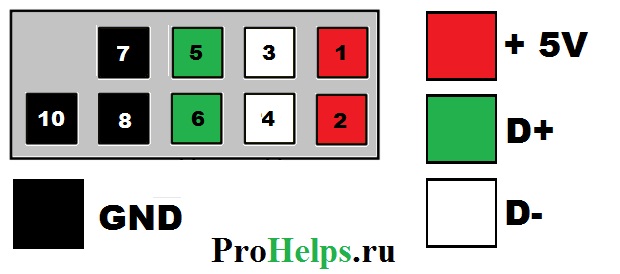
| № pin | Цвет проводов | Название | Описание |
|---|---|---|---|
| 1 | Красный | 5V,VCC,Power | Питание |
| 2 | Красный | 5V,VCC,Power | Питание |
| 3 | Белый | D- | Данные- |
| 4 | Белый | D- | Данные- |
| 5 | Зелёный | D+ | Данные+ |
| 6 | Зелёный | D+ | Данные+ |
| 7 | Черный | GND | Земля |
| 8 | Черный | GND | Земля |
| 9 | — | Key(Нет пина) | Ключ |
| 10 | Серый | GND | Земля |
Все, что вам нужно сделать, это установить каждый из проводов (+ 5V, D +, D- и GND) в правильные места, как показано выше.
Распиновка разъема USB 3.0 на материнской плате.
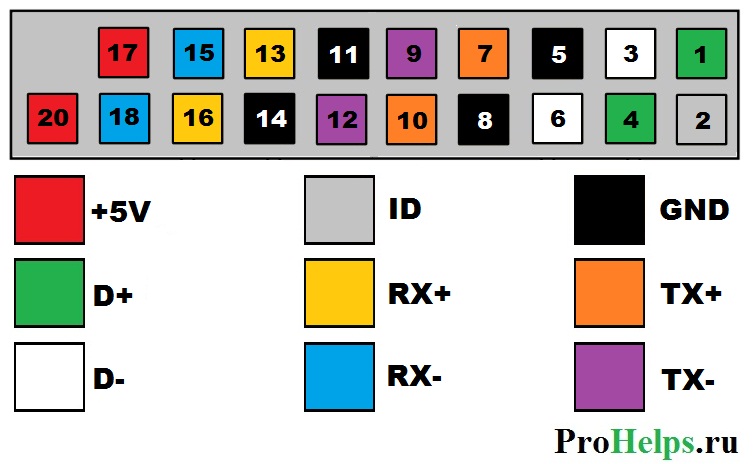
| № pin | Название | Описание | № pin | Название | Описание |
|---|---|---|---|---|---|
| 1 | IntA_P2_D+ | Данные+ | 2 | ID | Идентификатор |
| 3 | IntA_P2_D- | Данные- | 4 | IntA_P1_D+ | Данные+ |
| 5 | GND | Земля | 6 | IntA_P1_D- | Данные- |
| 7 | IntA_P2_SSTX+ | Данные+ | 8 | GND | Земля |
| 9 | IntA_P2_SSTX- | Данные- | 10 | IntA_P1_SSTX+ | Данные+ |
| 11 | GND | Земля | 12 | IntA_P1_SSTX- | Данные- |
| 13 | IntA_P2_SSRX+ | Данные+ | 14 | GND | Земля |
| 15 | IntA_P2_SSRX- | Данные- | 16 | IntA_P1_SSRX+ | Данные+ |
| 17 | Vbus | Питание | 18 | IntA_P1_SSRX- | Данные- |
| 19 | Key(Нет пина) | Ключ | 20 | Vbus | Питание |